უთხარი როგორ ჩამოტვირთოთ და დააინსტალიროთ Adobe Flash Player? ნუ გეწყინებათ, თუ რამეს ვამბობ, შორს ვარ თქვენი ყველა ტექნოლოგიებისგან. პროფილში შესვლის პრობლემა მქონდა, წავიკითხე თქვენი სტატია, შევცვალე პაროლი და მომიწია შესვლა, მაგრამ ცოტა ხნის შემდეგ სხვა პრობლემა შემექმნა, შემიძლია ოდნოკლასნიკში შესვლა, მაგრამ ვიდეო რატომღაც არ ჩანს ჩემს გვერდზე და შეუძლებელია ხმის ფაილების მოსმენა. ამას იმიტომ ამბობენ მოძველებული ვერსიაფლეშ ფლეერი. ვწერ საძიებო სისტემაში, რომ გადმოვწერო Adobe Flash Player, მერე სადღაც ვიღებ, გადმოვწერ და ფულს მთხოვენ, რა თქმა უნდა უარს ვიტყვი, ვიცი რომ ეს ყველაფერი უფასოა. მეგობარს ვთხოვე დახმარება, მან გამომიგზავნა საინსტალაციო ფაილიფლეშ ფლეერი სკაიპზე გავუშვი, მაგრამ ინსტალაცია ნახევრად წყდება. რა არის მიზეზი?
როგორ ჩამოტვირთოთ და დააინსტალიროთ Adobe Flash Player?
პირველ რიგში, ფლეშ პლეერის დაყენებამდე, თქვენ უნდა განაახლოთ თქვენი ბრაუზერი უახლეს ვერსიამდე, წინააღმდეგ შემთხვევაში თქვენ გადმოწერეთ . ოპერის საძიებო სისტემაში, მაგალითად, ასე კეთდება: გადაიტანეთ მაუსი ბრაუზერის მენიუზე, რომელიც მდებარეობს ზედა მარცხენა კუთხეში, დააწკაპუნეთ ერთხელ მარჯვენა ღილაკით, აირჩიეთ ჩამოსაშლელი მენიუდან. მითითება->შეამოწმეთ განახლებები. თუ არის განახლებები, ისინი დაინსტალირებულია, თუ არა, მაშინ თქვენი ბრაუზერის ვერსია არის უახლესი.
ვებ ბრაუზერის სწორად მუშაობისთვის საჭიროა მესამე მხარის კომპონენტები, რომელთაგან ერთ-ერთია Adobe Flash Player. ეს პლეერი საშუალებას გაძლევთ უყუროთ ვიდეოებს და ითამაშოთ ფლეშ თამაშები. ისევე როგორც ყველა პროგრამული უზრუნველყოფა, Flash Player პერიოდულად უნდა განახლდეს. მაგრამ ამისათვის თქვენ უნდა იცოდეთ რომელი ვერსიაა დაინსტალირებული თქვენს კომპიუტერში და საჭიროა თუ არა განახლება.
თქვენ შეგიძლიათ გაიგოთ Adobe Flash Player-ის ვერსია თქვენი ბრაუზერის გამოყენებით სიაში დაინსტალირებული დანამატები. მოდით შევხედოთ მაგალითს Google Chrome. გადადით თქვენი ბრაუზერის პარამეტრებში და დააწკაპუნეთ გვერდის ბოლოში "აჩვენე გაფართოებული პარამეტრები".

შემდეგ "შინაარსის პარამეტრები..." პუნქტში იპოვეთ პუნქტი "Plugins". დააწკაპუნეთ "ინდივიდუალური დანამატების მართვა...". 
და ფანჯარაში, რომელიც იხსნება, შეგიძლიათ ნახოთ ყველა დაკავშირებული დანამატი და ასევე გაარკვიოთ რომელი Adobe ვერსიებითქვენ გაქვთ Flash Player დაინსტალირებული.

Adobe Flash Player ვერსია ოფიციალურ ვებსაიტზე
ასევე შეგიძლიათ გაიგოთ Flash Player-ის ვერსია დეველოპერის ოფიციალურ ვებსაიტზე. უბრალოდ მიჰყევით ქვემოთ მოცემულ ბმულს:
გვერდზე, რომელიც იხსნება, შეგიძლიათ იპოვოთ თქვენი პროგრამული უზრუნველყოფის ვერსია.
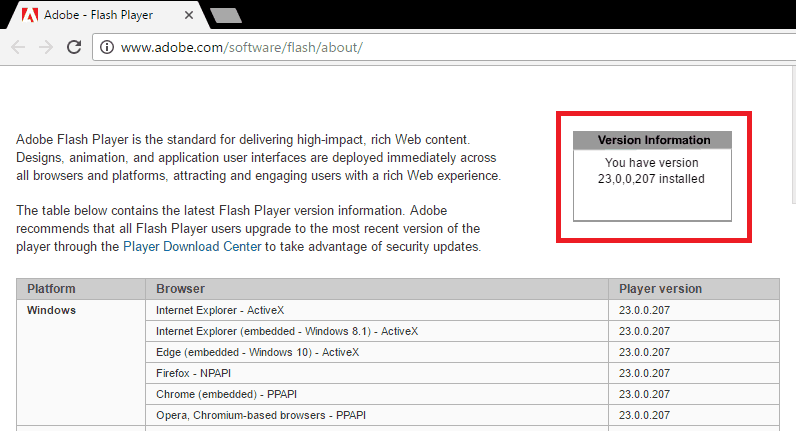
ამრიგად, ჩვენ განვიხილეთ ორი გზა, რომლითაც შეგიძლიათ გაიგოთ Flash Player-ის რომელი ვერსია გაქვთ დაინსტალირებული. ასევე შეგიძლიათ გამოიყენოთ მესამე მხარის საიტები, რომელთაგან საკმაოდ ბევრია ინტერნეტში.
კითხვა, თუ როგორ უნდა დააინსტალიროთ "Adobe Flash Player" უფრო და უფრო აქტიურად განიხილება, რადგან თანამედროვე ინტერნეტიაღარ შეუძლია ამ გადაწყვეტის გარეშე, ეს ფაქტია. თამაშები, მუსიკა, ვიდეო და სხვა კონტენტი მხარს უჭერს ამ ტექნოლოგიას.
რამდენიმე სიტყვა ტექნოლოგიის შესახებ
შემდეგ ჩვენ დეტალურად განვიხილავთ Flash Player-ს ნებისმიერ კომპიუტერზე, რომელიც მუშაობს ვინდოუსის სისტემები, მაგრამ ჯერ პატარა თეორია. ეს ტექნოლოგიააქვს მთელი რიგი მნიშვნელოვანი ნაკლოვანებები და ბევრი ექსპერტი ელოდება მის დახურვას და ჩანაცვლებას უფრო მოსახერხებელი HTML5-ით.
გაითვალისწინეთ, რომ YouTube ვიდეოების გარკვეულ ნაწილს აღარ სჭირდება დაინსტალირებული პლეერი, რადგან ისინი მუშაობენ HTML5 ტექნოლოგიის გამოყენებით. თუმცა, ფლეში რჩება მოთხოვნად რესურსებზე მისი გადაჭარბებული მოთხოვნების მიუხედავად.
რა შემთხვევაში უნდა დააინსტალიროთ Adobe Flash Player?
ალბათ, თუ გაინტერესებთ ეს პუბლიკაცია, უკვე იცით, რატომ არის საჭირო მოთამაშე. მაგრამ შევეცადოთ გარკვეული სიცხადე შევიტანოთ. ყველაზე ხშირად, ბრაუზერი ან ცალკეული საიტები აცნობებს მომხმარებელს ამის შესახებ სათანადო ოპერაციათქვენ უნდა დააინსტალიროთ "Adobe Flash Player" მოდული (ბრაუზერის შემთხვევაში).
მაგალითად, სოციალური ქსელი VKontakte პირდაპირ აცხადებს ამას: ”რომ  აუდიო სერვისით სარგებლობისთვის თქვენ უნდა დააინსტალიროთ Flash player." ხოლო ვიდეო ჰოსტინგის საიტი YouTube იუწყება: "ვიდეოს დასაკრავად საჭიროა Adobe Flash." სხვა საიტებზე, სადაც ასეთი შეტყობინებები არ ჩანს, ცალკეულმა ელემენტებმა შეიძლება უბრალოდ არ იმუშაოს.
აუდიო სერვისით სარგებლობისთვის თქვენ უნდა დააინსტალიროთ Flash player." ხოლო ვიდეო ჰოსტინგის საიტი YouTube იუწყება: "ვიდეოს დასაკრავად საჭიროა Adobe Flash." სხვა საიტებზე, სადაც ასეთი შეტყობინებები არ ჩანს, ცალკეულმა ელემენტებმა შეიძლება უბრალოდ არ იმუშაოს.
თუ საიტს სჭირდება მითითებული დანამატი, გვერდის ზედა ნაწილში უმეტეს შემთხვევაში ნახავთ წინადადებას უახლესი "Adobe Flash Player"-ის დაყენების შესახებ. თუ ადრე იყო პრობლემები დაინსტალირებული პლეერი, ჯერ სწორად უნდა მოიხსნას.
მიიღეთ ახალი ბრაუზერი!
პირველ რიგში, თქვენ უნდა განაახლოთ თქვენი ბრაუზერი უახლეს ვერსიაზე, რათა თავიდან აიცილოთ კონფლიქტები მომავალში. ახლა ჩვენ გადავხედავთ, თუ როგორ უნდა გავაკეთოთ ეს ყველაზე პოპულარული ბრაუზერებით.
დავიწყოთ „ოპერათ“. ეს ბრაუზერიყოველი გაშვების დროს ის ავტომატურად ამოწმებს განახლებებს და სთავაზობს მათ დაყენებას. უნდა აღინიშნოს, რომ ამ ბრაუზერის ახალი ვერსიები საკმაოდ ხშირად ჩნდება. იმისათვის, რომ ხელით შეამოწმოთ, გავიდა თუ არა განახლება თქვენთან, უნდა გადახვიდეთ "მენიუში", შემდეგ გახსენით "დახმარება" და "შეამოწმეთ განახლებები".
თუ ახალი ვერსია ხელმისაწვდომია, დააინსტალირეთ. თუ არა, არაფრის გაკეთება არ გჭირდებათ. 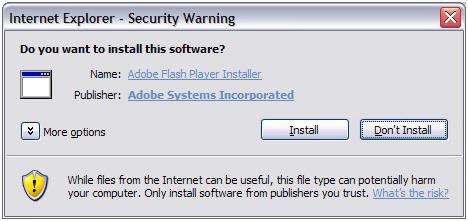 დაინსტალირებული ვერსიაშეგიძლიათ იხილოთ "მენიუში", განყოფილებაში "დახმარება", ქვეგანყოფილებაში "პროგრამის შესახებ".
დაინსტალირებული ვერსიაშეგიძლიათ იხილოთ "მენიუში", განყოფილებაში "დახმარება", ქვეგანყოფილებაში "პროგრამის შესახებ".
"Google Chrome". ეს ბრაუზერი რეალურია ამ ფაქტის შესამოწმებლად, თქვენ უნდა გადახვიდეთ "მენიუში" პუნქტში "ბრაუზერის შესახებ". თუ საჭიროა განახლება, ბრაუზერი შეგატყობინებთ.
"Internet Explorer". ეს ბრაუზერი ასევე ავტომატურად განახლდება. თქვენ უნდა შეამოწმოთ შესაბამისი მონიშვნა "მენიუში", განყოფილებაში "დახმარება", ქვეგანყოფილებაში "პროგრამის შესახებ".
"Mozilla FireFox". ამ შემთხვევაში, თქვენ უნდა გადახვიდეთ "მენიუში", შემდეგ გადადით "Help"-ზე და აირჩიეთ "About FireFox" პუნქტი. ბრაუზერი შეამოწმებს ახალ ვერსიებს და, თუ არსებობს, შემოგთავაზებთ მათ გამოყენებას, გამოიყენეთ ისინი მნიშვნელოვანი პუნქტი: თუ თქვენს ბრაუზერში არის დამატებითი მოდულები, რომლებიც შეუთავსებელია უახლესი ვერსია, მიიღებთ შესაბამის შეტყობინებას.
გილოცავ! ბრაუზერები განახლებულია! თუ რამე გეგმის მიხედვით არ მიდის, ნუ  არ ინერვიულოთ, მაინც გადადით პლეერის ინსტალაციაზე.
არ ინერვიულოთ, მაინც გადადით პლეერის ინსტალაციაზე.
მოდით გადავიდეთ პლეერის ინსტალაციაზე
შემდეგი, ნახავთ, რომ ძალიან მარტივია "Adobe Flash Player"-ის უფასოდ დაყენება და ჩვენ გაჩვენებთ, თუ როგორ უნდა გააკეთოთ ეს. გადავიდეთ მთავარზე. ამ ეტაპზე ყველაფერი ინტუიციურია. მოდით გადავიდეთ ოფიციალურ ვებსაიტზე, სადაც მოგეთხოვებათ დააინსტალიროთ "Adobe Flash Player 12" ან მეტი. ახალი ვერსია. ჩამოტვირთეთ ინსტალერი და გაუშვით. შემდეგ განვიხილავთ ნიუანსებს.
შეამოწმეთ, სწორად იქნა თუ არა აღმოჩენილი ენა და ოპერაციული სისტემა, განლაგებულია თქვენს კომპიუტერში. თუ ის არასწორია, დააჭირეთ შესაბამის პუნქტს და მიუთითეთ თქვენი ვარიანტი. გთხოვთ გაითვალისწინოთ, რომ არსებობს ინსტალაციის ორი ვარიანტი: პირდაპირ Internet Explorer ბრაუზერისთვის, ისევე როგორც ყველა სხვა ბრაუზერისთვის.
როგორ დააინსტალიროთ "Adobe Flash Player": რა არის ნიუანსი
იმისათვის, რომ დაინსტალიროთ სწორი ვერსია, თქვენ უნდა შეხვიდეთ საიტზე ზუსტად იმ ბრაუზერიდან, რომლისთვისაც გსურთ პლეერი. თუ არჩეულია „Internet Explorer“-ის გარდა სხვა ვერსია, დანამატი დაინსტალირდება კომპიუტერზე არსებულ ყველა ბრაუზერში: „FireFox“, „Opera“, „Chrome“ და სხვა. რაც შეეხება "IE" ვერსიას, ის მხოლოდ ამ ბრაუზერთანაა თავსებადი.
აქვე უნდა აღინიშნოს, რომ „Chrome“-ს უკვე აქვს „Flash Player“, მაგრამ ის არ არის განახლებული  ისე ხშირად, როგორც ამას პროდუქტის ოფიციალური ვერსია აკეთებს. დროდადრო, ჩაშენებული მოდული ეწინააღმდეგება მას, რომელიც დაინსტალირდა ხელით.
ისე ხშირად, როგორც ამას პროდუქტის ოფიციალური ვერსია აკეთებს. დროდადრო, ჩაშენებული მოდული ეწინააღმდეგება მას, რომელიც დაინსტალირდა ხელით.
"Flash Player"-ის დასაყენებლად, თქვენ უნდა მოხსნათ ველი, რომელიც პასუხისმგებელია ინსტალაციაზე დამატებითი პროგრამებიდა დანამატები და დააჭირეთ "ჩამოტვირთვას". ფანჯარა გაიხსნება, რომ შეინახოთ ინსტალერი. შეინახეთ, გაუშვით და მიჰყევით ოსტატის მითითებებს. გთხოვთ გაითვალისწინოთ, რომ ამ ეტაპზე თქვენ უნდა დახუროთ გაშვებული ბრაუზერები.
თუ ინსტალაციასთან დაკავშირებული პრობლემები გაქვთ, შეამოწმეთ არის თუ არა გაშვებული პროცესები თქვენი ბრაუზერებიდან, ან გადატვირთეთ კომპიუტერი და შემდეგ კვლავ გაუშვით ინსტალერი. კითხვაზე, თუ როგორ განაახლოთ პლეერი მომავალში, გირჩევთ აირჩიოთ პირველი ვარიანტი და მიეცით უფლება Adobe-ს მომავალში დააინსტალიროს განახლებები.
შეამოწმეთ, რომ მოთამაშე სწორად არის დაინსტალირებული
თუ თქვენ გაქვთ რაიმე ეჭვი ნორმალური ოპერაციათქვენი მოთამაშე, ეს შეიძლება ადვილად შემოწმდეს. თუ ბანერები გამოჩნდება საიტებზე, რომლებიც შეიცავს მოძრავ ელემენტებს, მაშინ ყველაფერი კარგად წავიდა, მაგრამ თუ ნაცრისფერი კვადრატები გამოჩნდება მათ ადგილას, "Flash" რატომღაც არ მუშაობს.
გააქტიურება ბრაუზერებში

საჭიროების შემთხვევაში, ასევე შეგიძლიათ შეამოწმოთ მოდულის აქტივობა ბრაუზერებში. ადვილი გასაკეთებელია. თუ თქვენ გაქვთ Opera ბრაუზერი, შეიყვანეთ ბრაუზერის მისამართის ზოლში: "opera:plugins", იპოვეთ სიაში " Shockwave Flash" გთხოვთ გაითვალისწინოთ, რომ ეს დანამატი უნდა იყოს ჩართული.
თუ იყენებთ Mozilla FireFox-ს, გადადით მენიუში, შემდეგ Add-ons, შემდეგ გახსენით Plugins და იპოვეთ Shockwave Flash ელემენტი სიაში. თუ დანამატი გამორთულია, ჩართეთ იგი.
"Internet Explorer"-ისთვის ინსტრუქციები შემდეგია: გადადით "მენიუში", გადადით "ბრაუზერის ოფციებზე", გახსენით "პროგრამები", შემდეგ "დამატებების მართვა" და ბოლოს "ინსტრუმენტების ზოლები, გაფართოებები". იპოვეთ "Shockwave Flash" სიაში, რომელიც გამოჩნდება.
ახლა მოდით განვიხილოთ Google Chrome. შეიყვანეთ „chrome://plugins“ მისამართის ზოლში, შეხედეთ განყოფილებას სახელწოდებით „Flash Player“.
"Shockwave Flash"-ის ავარიის გამოსწორება "Google Chrome"-ზე
შეიძლება არ იყოს პრობლემა, თუ ექსკლუზიურად იყენებთ Google Chrome-ს. მაგრამ ბევრი ადამიანი იყენებს რამდენიმე ბრაუზერს ერთდროულად სხვადასხვა მიზნებისთვის. „Google Chrome“ მიმზიდველია ჩაშენებული ფლეშ ფლეიერით. მაგრამ სხვა ბრაუზერებს არ აქვთ ასეთი გამოსავალი და პლეერი ცალკე უნდა დააინსტალიროთ. „ფაფა“ თურმე. „Chrome“ აკავშირებს ყველა დანამატს გაშვების დროს: საკუთარ და ყველა იმ კომპიუტერზე დაინსტალირებული, რომელსაც აღმოაჩენს. სწორედ ამ მომენტში ჩნდება შეცდომა. პრობლემის გადასაჭრელად, გამორთეთ დამატებითი Flash მოდულები და დატოვეთ მხოლოდ ერთი. ამისათვის გადადით დანამატის პარამეტრებზე. ეს შეიძლება გაკეთდეს მენიუს გამოყენებით ან უბრალოდ ბრაუზერის ხაზში შემდეგი ტექსტის ჩასმით: „chrome://plugins“. მენიუს მეშვეობით დანიშნულების ადგილამდე მისასვლელად გადადით "პარამეტრები", შემდეგ " დამატებითი პარამეტრები", შემდეგ "შინაარსის პარამეტრები" და "მოდულების გამორთვა".
მოდით შევაჯამოთ
ახლა ჩვენ შევეცდებით მოკლედ ვუპასუხოთ, თუ როგორ დააინსტალიროთ "Adobe Flash Player" თქვენს კომპიუტერში. უმარტივესი ფორმით, ინსტალაცია შეიძლება შემცირდეს შემდეგ ქმედებებამდე: სწრაფი ავტომატური გადასვლა ოფიციალურ Adobe ვებსაიტზე, პროგრამის ჩამოტვირთვა და შესაბამისი ინსტალერის გაშვება.
ვერსია! უნდა აღინიშნოს, რომ Adobe-ის დაყენების მიზნით ფლეშ ფლეერიმართალია, თქვენ უნდა წაშალოთ ამ პროგრამის ყველა ძველი ვერსია. წინააღმდეგ შემთხვევაში, Adobe Flash Player არ იმუშავებს სწორად. Adobe Flash Player-ის მოსაშორებლად გამოიყენეთ სპეციალური დეინსტალერი, რომლის ჩამოტვირთვა ყოველთვის შესაძლებელია იმავე ადგილას, სადაც თავად პროგრამის სადისტრიბუციო პაკეტია. მაგრამ ამოიღეთ Adobe Flash Player თქვენი კომპიუტერიამის გარეშე შესაძლებელია. ამისათვის დააწკაპუნეთ Start ღილაკზე და მენიუდან აირჩიეთ Control Panel. ფანჯარაში, რომელიც იხსნება, აირჩიეთ განყოფილება პროგრამების დამატება ან წაშლა. როგორც კი მასზე დააჭერთ, მონიტორზე გამოჩნდება თქვენს კომპიუტერზე დაინსტალირებული ყველა პროგრამის დიდი სია. აირჩიეთ Adobe Flash Player და დააჭირეთ ღილაკს წაშლა. ამის შემდეგ დაუყოვნებლივ, Adobe Flash Player წაიშლება. იმისათვის, რომ თავად დააინსტალიროთ Adobe flash player, შეამოწმეთ თქვენი ბრაუზერი! Adobe Flash Player-ის მთავარი სპეციფიკა არის ის, რომ ის შესაფერისია სხვადასხვა ინტერნეტ ბრაუზერებისთვის. სხვადასხვა ჯიშებიამ პროგრამას. მომხმარებლებისთვის, რომლებიც იყენებენ ინტერნეტ ბრაუზერი Explorer, თქვენ უნდა დააინსტალიროთ Adobe Flash Player ActiveX. თუ დაინსტალირებული გაქვთ Firefox ბრაუზერები, Opera, Mozilla ან Netscape, შემდეგ ჩამოტვირთეთ ოდნავ განსხვავებული ვერსია - Adobe Flash Player Plugin. მაგრამ ამავე დროს, Adobe Flash Player-ის დაყენება აბსოლუტურად ერთნაირია ყველა ტიპის ბრაუზერისთვის.
ინსტალაციის ოსტატი დაგეხმარებათ სწორად დააინსტალიროთ Adobe flash player.
დასაწყებად Adobe ინსტალაცია Flash Player, ორჯერ დააწკაპუნეთ განაწილებაზე მაუსის მარცხენა ღილაკით. ფანჯარაში, რომელიც იხსნება, მოხსენით ველი უფასო Google Toolbar-ის გვერდით (არასავალდებულო). ამის შემდეგ გამოჩნდება სალიცენზიო ხელშეკრულება, რომელსაც თქვენ უნდა დაეთანხმოთ. ამის გაკეთება შეგიძლიათ ყვითელ ღილაკზე Accept and install Adobe Flash Player ინსტალაციის გასაგრძელებლად და თავად Adobe Flash Player-ის ინსტალაციისთვის, ისევ გამოსულ ფანჯარაში დააწკაპუნეთ ღილაკს დახურვა. შემდეგ გამოჩნდება სხვა მენიუ, რომელიც მოგთხოვთ დააინსტალიროთ Active X კონტროლი ან დანამატი, დამოკიდებულია ბრაუზერზე, რომელსაც იყენებთ. ისევ დააწკაპუნეთ ინსტალაციის ღილაკზე. ამავდროულად, თქვენი კომპიუტერის მონიტორზე გამოჩნდება დროებითი პანელი, რომელიც ასახავს ინსტალაციის პროცესს Adobe Flash Player-ის ყველა ელემენტის დაინსტალირების შემდეგ, ინსტალაციის ოსტატი აჩვენებს ბოლო მენიუს, რომელსაც ექნება Finish ღილაკი. დააწკაპუნეთ მასზე და გადატვირთეთ კომპიუტერი. ამის შემდეგ დაუყოვნებლივ, Adobe Flash Player გააქტიურდება და სრულად მზად იქნება გამოსაყენებლად.
როგორ გავარკვიოთ ფლეშ ვერსიამოთამაშე
ვებ ბრაუზერის სრული ფუნქციონირებისთვის საჭიროა მესამე მხარის კომპონენტები, რომელთაგან ერთ-ერთია Flash Player. ეს პლეერი საშუალებას გაძლევთ ნახოთ გვერდებზე განთავსებული ანიმაციები და ვიდეოები და ითამაშოთ ფლეშ თამაშები. ყველა პროგრამული უზრუნველყოფის მსგავსად, Flash Player პერიოდულად უნდა განახლდეს. მაგრამ ამისათვის თქვენ უნდა იცოდეთ რომელი ვერსიაა დაინსტალირებული თქვენს კომპიუტერში და საჭიროა თუ არა განახლება.
როგორ გავარკვიოთ Flash Player ვერსია Start-ის საშუალებით
Flash Player-ის ვერსიის გასარკვევად რამდენიმე გზა არსებობს. დავიწყოთ უმარტივესით. თუ დაინსტალირებული გაქვთ Windows, შეგიძლიათ გაიგოთ ვერსიის ინფორმაცია Start მენიუს ღილაკის მეშვეობით. მარჯვენა სვეტში იპოვეთ ხაზი "პანელი".
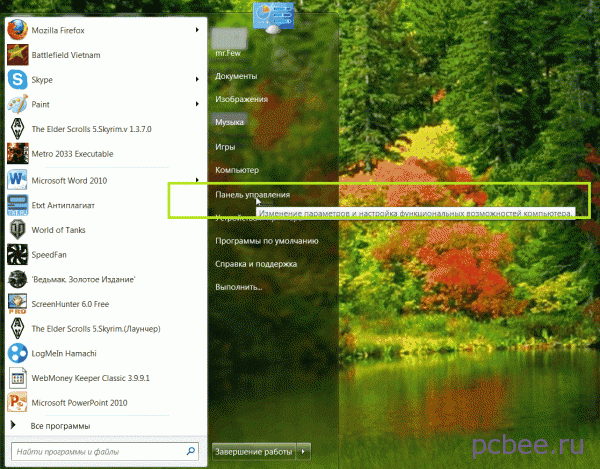
შემდეგი, მენიუში, რომელიც იხსნება, იპოვნეთ ხაზი სახელწოდებით "პროგრამების წაშლა და ინსტალაცია" ან მსგავსი რამ. მისი სახელი და მდებარეობა დამოკიდებულია თქვენს კომპიუტერზე დაინსტალირებული ოპერაციული სისტემის ვერსიაზე. ჩემს შემთხვევაში საჭირო ინფორმაციამდებარეობს პროგრამები და მახასიათებლები ქვემენიუში. მასზე გადასვლისას გამოჩნდება ინფორმაცია „ამოშალე ან შეცვალე პროგრამები ამ კომპიუტერზე“ (მე მაქვს Windows 7).

როგორ მოვძებნოთ Flash Player-ის ვერსია Start-ის საშუალებით
ამ ხაზზე დაწკაპუნებით მივდივართ გვერდზე, სადაც მოცემულია ინფორმაცია თქვენს კომპიუტერში დაინსტალირებული ყველა პროგრამის შესახებ, სადაც მითითებულია პროგრამების ვერსია და მათი გადმოტვირთვის თარიღი. ვინაიდან Flash Player-ის დეველოპერი არის Adobe, ჩვენი მედია პლეერი ცხრილის სათავეშია.

როგორ გავარკვიოთ Flash Player-ის ვერსია ოფიციალურ Adobe ვებსაიტზე
თუ ამ ცხრილში მონაცემები არ არის, ან სხვა ოპერაციული სისტემა გაქვთ დაინსტალირებული, ინფორმაცია Flash Player-ის ვერსიის შესახებ შეგიძლიათ იხილოთ მწარმოებლის ოფიციალურ ვებსაიტზე. ნებისმიერ საძიებო სისტემაში (მე ვიყენებ Yandex) შეიყვანეთ ფრაზა "Adobe ოფიციალური ვებსაიტი".

ძიების შედეგებში ვპოულობთ რუსულენოვან საიტს და მივდივართ მასზე. ძალიან ფერადი სურათი. გვერდის ბოლოში, სვეტში "მხარდაჭერა და ტრენინგი" იპოვეთ ხაზი "პროდუქტის დახმარება".

ეს ორი მეთოდი ნებისმიერ შემთხვევაში საშუალებას მოგცემთ გაიგოთ Flash Player-ის ვერსია.
